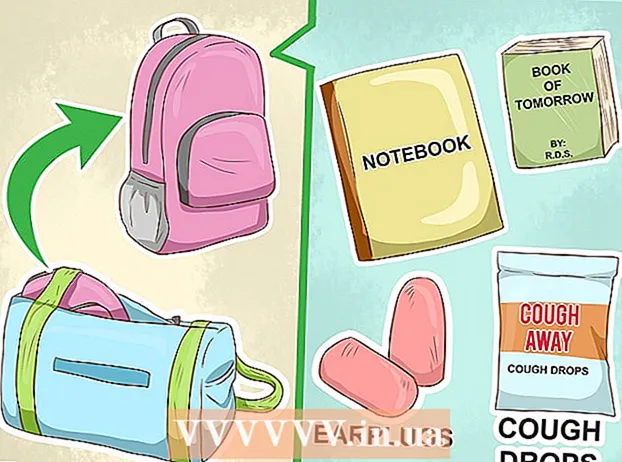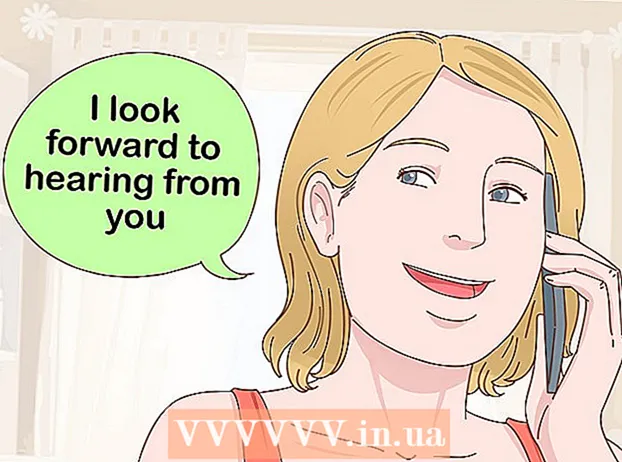Аўтар:
Charles Brown
Дата Стварэння:
10 Люты 2021
Дата Абнаўлення:
26 Чэрвень 2024

Задаволены
Праграмаванне на Java сёння з'яўляецца вельмі важным аспектам інфарматыкі. У многіх папулярных сёння праграмах і праграмах Java выкарыстоўваецца ў якасці асноўнага зыходнага кода, пачынаючы ад камп'ютэрных гульняў і заканчваючы мабільнымі тэлефонамі. Eclipse - гэта толькі адно з многіх прыкладанняў для распрацоўкі праграм Java, якія прапануюць тым, хто вывучае мову праграмавання, магчымасць пісаць і кампіляваць код Java і запускаць праграмы.
Крок
 Перайсці да старонка загрузак на сайце Oracle для асяроддзя JDK. Пракруціце ўніз, пакуль не знойдзеце Java SE 6 Update 43 і загрузіце JDK.
Перайсці да старонка загрузак на сайце Oracle для асяроддзя JDK. Пракруціце ўніз, пакуль не знойдзеце Java SE 6 Update 43 і загрузіце JDK.  Пасля выбару загрузкі прыміце ўмовы абслугоўвання і абярыце правільную аперацыйную сістэму для пэўнага JDK. (Windows, Mac, Linux і г.д.)
Пасля выбару загрузкі прыміце ўмовы абслугоўвання і абярыце правільную аперацыйную сістэму для пэўнага JDK. (Windows, Mac, Linux і г.д.)  Пасля завяршэння загрузкі двойчы пстрыкніце файл, каб пачаць ўстаноўку JDK.
Пасля завяршэння загрузкі двойчы пстрыкніце файл, каб пачаць ўстаноўку JDK. Пасля завяршэння першапачатковай устаноўкі з'явіцца ўсплывальнае акно з запытам, куды вы хочаце змясціць зыходныя файлы Java. Вы можаце змяніць месцазнаходжанне тэчкі, але лепш прытрымлівацца прапанаванага месцазнаходжання.
Пасля завяршэння першапачатковай устаноўкі з'явіцца ўсплывальнае акно з запытам, куды вы хочаце змясціць зыходныя файлы Java. Вы можаце змяніць месцазнаходжанне тэчкі, але лепш прытрымлівацца прапанаванага месцазнаходжання.  Пасля завяршэння ўстаноўкі можна ўсталяваць Eclipse. Перайдзіце на http://www.eclipse.org/downloads/ .tet
Пасля завяршэння ўстаноўкі можна ўсталяваць Eclipse. Перайдзіце на http://www.eclipse.org/downloads/ .tet 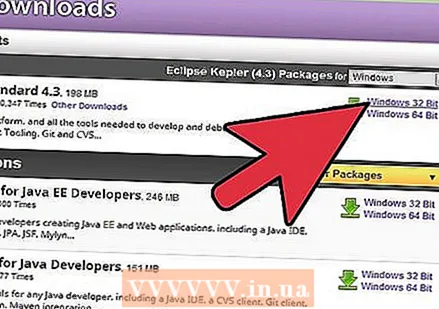 Карыстальнікі Windows павінны ведаць, якую версію Windows яны маюць. Калі ў вас ёсць камп'ютэр з 64-разраднай версіяй Windows, выберыце Windows 64. Калі ў вас 32-разрадная версія Windows, выберыце 32-разрадную Windows.
Карыстальнікі Windows павінны ведаць, якую версію Windows яны маюць. Калі ў вас ёсць камп'ютэр з 64-разраднай версіяй Windows, выберыце Windows 64. Калі ў вас 32-разрадная версія Windows, выберыце 32-разрадную Windows.  Пасля загрузкі архіўнага файла Eclipse распакуйце яго, і папка Eclipse будзе створана. Вы можаце выняць файл архіва ў корань C: , стварыўшы папку з назвай «C: eclipse», альбо проста скапіяваць вынятую папку Eclipse у корань C: . Паколькі ў Eclipse няма ўсталёўшчыка, вы можаце знайсці файл eclipse.exe () у тэчцы Eclipse. Двойчы пстрыкніце файл, каб пачаць Eclipse.
Пасля загрузкі архіўнага файла Eclipse распакуйце яго, і папка Eclipse будзе створана. Вы можаце выняць файл архіва ў корань C: , стварыўшы папку з назвай «C: eclipse», альбо проста скапіяваць вынятую папку Eclipse у корань C: . Паколькі ў Eclipse няма ўсталёўшчыка, вы можаце знайсці файл eclipse.exe () у тэчцы Eclipse. Двойчы пстрыкніце файл, каб пачаць Eclipse.  Пасля поўнага ўсталёўкі і вымання Eclipse стварыце тэчку працоўнай прасторы для ўсіх ствараемых праграмных файлаў.
Пасля поўнага ўсталёўкі і вымання Eclipse стварыце тэчку працоўнай прасторы для ўсіх ствараемых праграмных файлаў. Цяпер, калі вы скончылі ўсталёўваць Eclipse, перазагрузіце кампутар. Перазагрузка кампутара абнаўляе сістэмную памяць і прымяняе змены (усталёўшчыкамі і дэінсталятарамі), унесеныя ў рэестр або канфігурацыю.
Цяпер, калі вы скончылі ўсталёўваць Eclipse, перазагрузіце кампутар. Перазагрузка кампутара абнаўляе сістэмную памяць і прымяняе змены (усталёўшчыкамі і дэінсталятарамі), унесеныя ў рэестр або канфігурацыю. 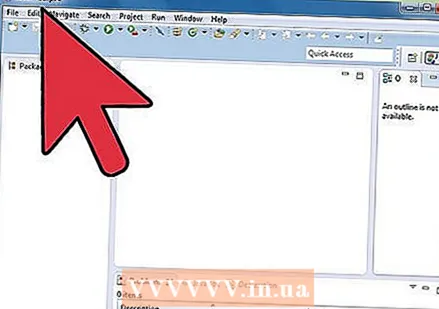 З гэтага моманту вы можаце стварыць тэставую праграму, каб праверыць, ці правільна працуе Eclipse.
З гэтага моманту вы можаце стварыць тэставую праграму, каб праверыць, ці правільна працуе Eclipse.